Abschnitt 7 kopiererverwaltungsfunktionen – TA Triumph-Adler DC 2075 Benutzerhandbuch
Seite 131
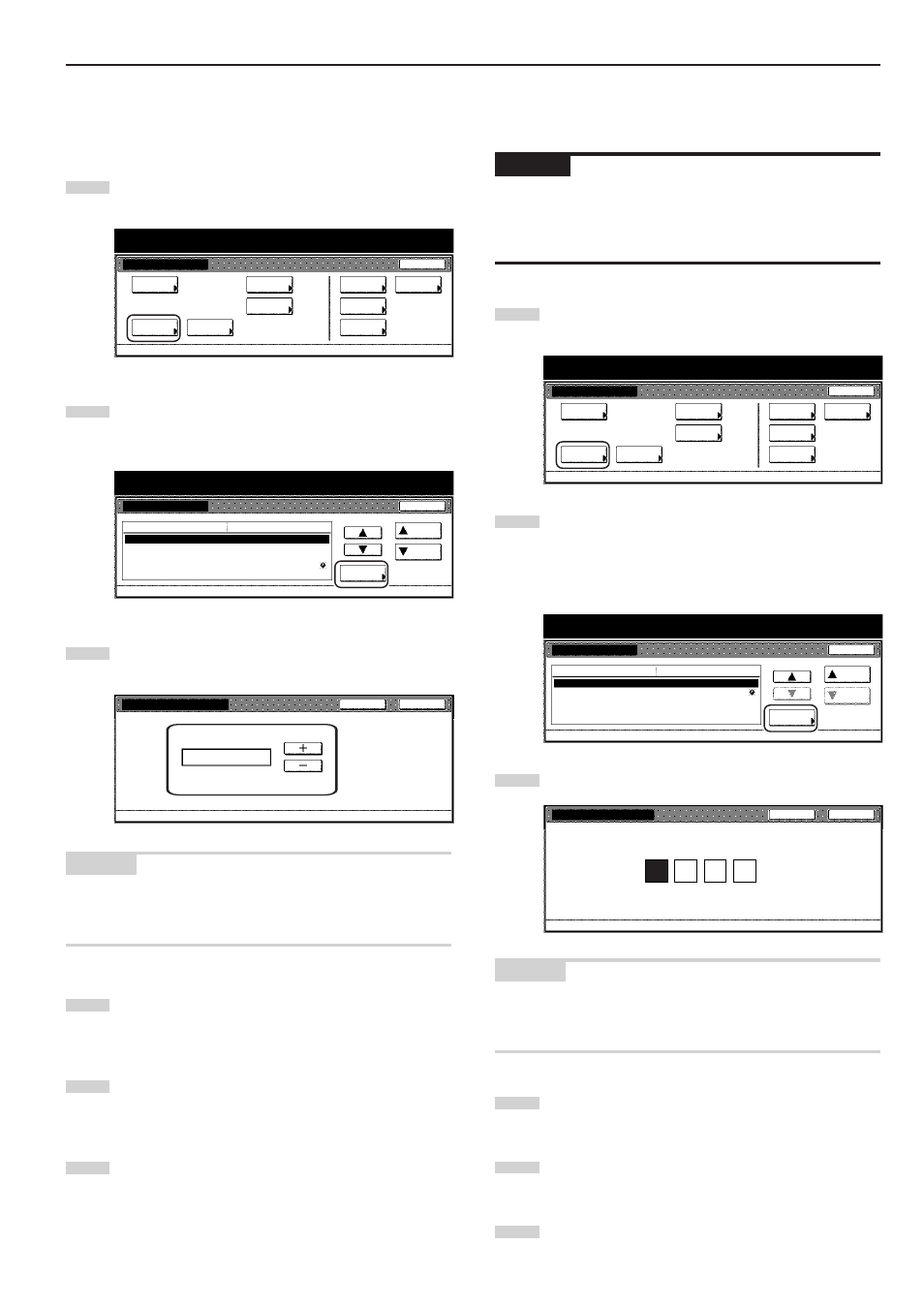
Abschnitt 7 KOPIERERVERWALTUNGSFUNKTIONEN
7-21
● Zeitunterschied
Führen Sie das folgende Verfahren durch, um den festgelegten
Zeitunterschied einzustellen.
1
Sorgen Sie dafür, dass der Bildschirm „Standard f.
Maschine” angezeigt wird. (Siehe „(2) Zugreifen auf die
Geräteausgangseinstellungen” auf Seite 7-14.)
Standardeinstellung
Standardeinstellung
Standard
f. Kopierer
Standard
f. Machine
Sprache
Bypass
einstellen
Managment
Timer
Ende
Festplatte
Managment
Dokumenten
verwaltung
Report
drucken
2
Wählen Sie „Zeitdifferenz” in der Einstellungsliste auf der
linken Seite des Berührungsbildschirms, und tippen Sie dann
die Bedienungsfläche „# ändern” an.
Der Bildschirm „Zeitdifferenz” wird angezeigt.
Standardeinstellung
Standard f. Maschine
Zeit f. Energiesparmdus
Tastenklang an/aus
Geräuschreduzieren
Datum/Uhrzeit
Zeitdifferenz
15Minute
An
Aus
25 / 10 / '01 14:02
GMT+00:00
Auf
Unten
# ändern
Schließen
Standardeinstellung
Standartmenü
Einstellungs Modus
3
Tippen Sie die Bedienungsfläche „+” oder „-” an, um der
angezeigte Zeitunterschied auf die gewünschte Einstellung
umzuschalten.
Zeitdifferenz
Zurück
Schließen
GMT+ 00 : 00
Standardeinstellung - Standard f. Maschine
HINWEIS
Falls Sie die gewünschte Einstellung abbrechen möchten, ohne sie zu
ändern, tippen Sie die Bedienungsfläche „Zurück” an.
Der Berührungsbildschirm schaltet auf die Anzeige in Schritt 2 zurück.
4
Tippen Sie die Bedienungsfläche „Schließen” an.
Der Berührungsbildschirm schaltet auf die Anzeige in
Schritt 2 zurück.
5
Tippen Sie die Bedienungsfläche „Schließen” erneut an.
Der Berührungsbildschirm schaltet auf den Bildschirm
„Standardeinstellung” zurück.
6
Tippen Sie die Bedienungsfläche „Ende” an.
Der Berührungsbildschirm schaltet auf den Inhalt für den
Tab „Basis” zurück.
● Ändern des Verwaltungscode
Führen Sie das folgende Verfahren durch, um den vom
Verwaltungsmanager verwendeten Verwaltungscode zu ändern.
WICHTIG!
Falls Sie den Verwaltungscode von seiner Vorgabe abändern, sollten
Sie sich den neuen Code aufnotieren. Falls Sie den registrierten
Verwaltungscode aus irgendeinem Grund vergessen, müssen Sie
sich an unseren Kundendiensttechniker wenden.
1
Sorgen Sie dafür, dass der Bildschirm „Standard f.
Maschine” angezeigt wird. (Siehe „(2) Zugreifen auf die
Geräteausgangseinstellungen” auf Seite 7-14.)
Standardeinstellung
Standardeinstellung
Standard
f. Kopierer
Standard
f. Machine
Sprache
Bypass
einstellen
Managment
Timer
Ende
Festplatte
Managment
Dokumenten
verwaltung
Report
drucken
2
Wählen Sie „Managmentcde änd. mit #Ta.” in der
Einstellungsliste auf der linken Seite des
Berührungsbildschirms, und tippen Sie dann die
Bedienungsfläche „# ändern” an.
Der Bildschirm „Managmentcde änd. mit #Ta.” wird
angezeigt.
Standardeinstellung
Standard f. Maschine
Geräuschreduzieren
Datum/Uhrzeit
Zeitdifferenz
Managmentcde änd.mit #Ta.
Automatische Abschaltung
Aus
30/10/'01 14:02
GMT+08:00
6300
An
Auf
Unten
# ändern
Schließen
Standardeinstellung
Standartmenü
Einstellungs Modus
3
Geben Sie einen neuen 4-stelligen Verwaltungscode mit den
Zifferntasten ein.
Managmentcde änd.mit #Ta.
M a n a g e m e n t c o d e ä n d e r n b e r e i t . ( # - Ta s t e )
Standardeinstellung - Standard f. Maschine
Zurück
Schließen
HINWEIS
Falls Sie die gewünschte Einstellung abbrechen möchten, ohne sie zu
ändern, tippen Sie die Bedienungsfläche „Zurück” an.
Der Berührungsbildschirm schaltet auf die Anzeige in Schritt 2 zurück.
4
Tippen Sie die Bedienungsfläche „Schließen” an.
Der Berührungsbildschirm schaltet auf die Anzeige in
Schritt 2 zurück.
5
Tippen Sie die Bedienungsfläche „Schließen” erneut an.
Der Berührungsbildschirm schaltet auf den Bildschirm
„Standardeinstellung” zurück.
6
Tippen Sie die Bedienungsfläche „Ende” an.
Der Berührungsbildschirm schaltet auf den Inhalt für den
Tab „Basis” zurück.